
- •Тема2 Пошаговые вычисления в командном окне. Содержание.
- •1.2. Формат вывода результата вычислений.
- •1.7. Задания.
- •1.1. Арифметические вычисления.
- •1.3. Использование элементарных функций.
- •1.3.1 Некоторые встроенные элементарные функции:
- •1.3.2 Некоторые специальные константы:
- •1.5. Векторы.
- •1.5.1 Ввод, сложение вычитание.
- •1.5.3 Основные функции для работы с векторами.
- •1.6. Матрицы.
- •1.6.1 Различные способы ввода матрицы.
- •1.6.4 Действиями с матрицами и элементами матриц.
- •Содержание.
- •2.1 Создание м-файлов.
- •2.2 Создание файл-функций.
- •2.3 Задания.
- •2.1 Создание м-файлов.
- •2.2 Создание файл-функций.
- •Содержание.
- •3.7 Задания.
- •3.2 Построение графиков функции одной переменной.
- •3.3 Несколько графиков функций в одних осях.
- •3.4 Несколько графиков в одном графическом окне.
- •3.5 Вывод графиков в отдельные окна.
- •3.6 Оформление графиков.
- •Содержание.
- •5.6 Задания.
- •5.2 Оператор цикла while:
- •5.3. Оператор ветвления if.
- •5.5 Способы ввода данных и вывода результатов.
Содержание.
3.1 Построение таблицы значений функций в командном окне.
3.2 Простые графики в декартовых координатах.
3.3 Несколько графиков функций в одних осях.
3.4 Несколько графиков в одном графическом окне.
3.5 Вывод графиков в отдельные окна.
3.6 Оформление графиков.
3.7 Задания.
__________________
3.1 Построение таблицы значений функций в командном окне.
Пусть требуется отобразить небольшое множество значений функции
![]()
в точках
![]() .
.
Для этого надо:
-
создать вектор-строку x, содержащую координаты заданных точек;
-
вычислить значения функции
 от каждого элемента вектора x
и записать, полученные значения в вектор
строку.
от каждого элемента вектора x
и записать, полученные значения в вектор
строку.
При этом операции в выражении для функции должны выполняться поэлементно.
>> x = [0.2 0.3 0.5 0.8 1.3 1.7 2.5];
>> y = sin(x).^2./(1+cos(x))+exp(-x).*log(x)
y =
-1.2978 -0.8473 -0.2980 0.2030 0.8040 1.2258 1.8764
Если требуется найти значения функции в токах, отличающихся друг от друга на одинаковую величину (шаг), то вектор x можно задать с помощью двоеточия «:». Условно можно записать
x = [начальное условие : шаг : конечное условие],
если шаг равен 1, то его можно не указывать
x = [начальное условие : конечное условие].
Например, найдем значение функции
![]()
в точках отрезка
![]() с шагом 0,2:
с шагом 0,2:
>> x = 0: 0.2: 1;
>> y = exp(-x).*sin(10*x);
>> x
x =
0 0.2 0.4 0.6 0.8 1
>> y
y =
0 0.74447 -0.5073 -0.15335 0.44455 -0.20013
3.2 Построение графиков функции одной переменной.
Построим график функции
![]() ,
,
определенной на
отрезке
![]() .
Вывод графика функции состоит из
следующих этапов:
.
Вывод графика функции состоит из
следующих этапов:
-
задание вектора значений аргумента x;
-
вычисление вектора y значений функции
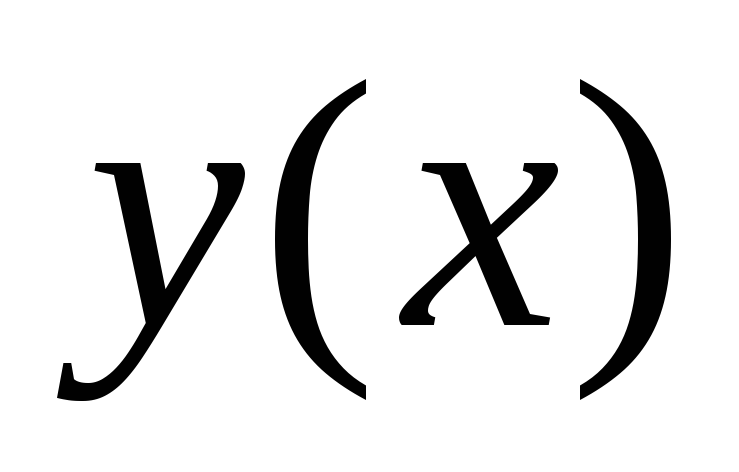 ;
; -
вызов команды plot для построения графика.
В командном окне набираем команды:
>> x = 0:0.05:1;
>> y = exp(-x).*sin(10*x);
>> plot(x, y)

После выполнения команд на экране появляется окно Figure No. 1 с графиком функции. Окно содержит меню, панель инструментов и область графика. Построенный график имеет изломы, хотя сама функция гладкая. Для более точного построения графика функции надо задать меньший шаг при вводе вектора x, например
>> x = 0:0.01:1;
>> y = exp(-x).*sin(10*x);
>> plot(x, y)
Получим график функции в виде плавной кривой.

Если функция переменной x зависит от параметра a :
![]() ,
,
и нужно построить графики этой функции при 0 < x < 3 для шести значений параметра
а: 0.1, 1.0, 1.8, 2.7, 3.5, 5.9. Такое построение удобно осуществить, задав матрицу y, i-я строка которой представляет собой вектор значений функции при i-м значении параметра a:
>> a=[0.1 1.0 1.8 2.7 3.5 5.9];
>> x=0:0.05:3;
>> y=a'*exp(-x); % вектор а должен быть вектором-столбцом!
>> plot(x,y);
>> grid
Команда grid наносит сетку. Знак % означает, что далее идет комментарий.

3.3 Несколько графиков функций в одних осях.
Сравнение нескольких
функций можно производить, отобразив
их графики на одних осях. Например,
построим графики на отрезке
![]() графики функций
графики функций
![]() и
и
![]() .
.
>> x = -1:0.005:-0.3;
>> f = sin(x.^-2);
>> g = sin(1.2*x.^-2);
>> plot(x, f, x, g)
>> grid

Для расположения нескольких графиков на одних осях можно также использовать команду hold on.
Команда
>> plot(x, f, x, g)
эквивалентна последовательности команд
>> plot(x, f)
>> hold on
>> plot(x, g)
